img]http://www.techtesters.eu/pic/00MENU/installatie.png[/img]
Installatie van alle repeaters begint uiteraard met het in het stopcontact prikken van de Fritz!jes. Vervolgens kan je kiezen uit meerdere methodes om de integratie binnen je eigen netwerk voor elkaar te krijgen: Via WPS, met behulp van de Fritz! software, of geheel handmatig.
WPS, of “Wifi protected setup” is uiteraard het meest eenvoudig, en hoewel je router WPS ondersteuning dient te hebben is dat tegenwoordig bijna altijd het geval. Je drukt de WPS knop in op je router (kan per model nog wel iets verschillen), je drukt de WPS knop in op de Fritz! repeater 6 seconden lang in, en klaar! Je repeater staat ingesteld. Kind kan de was doen zullen we maar zeggen. Uiteraard bestaat de mogelijkheid om later alsnog geavanceerde instellingen aan te passen als je dat wilt, maar daar kom ik in het volgende hoofdstuk op terug.
De volgende stappen zijn normaliter dus niet nodig, dat iemand niet opeens denkt dat installatie noemenswaardige tijd in beslag hoeft te nemen. Enkele van de foto’s zijn tevens aan de zijkanten wat korter geknipt om het leesbaar te houden, maar alle belangrijken punten komen in beeld.Mocht jouw router geen WPS ondersteunen dan wordt het tijd voor een nieuwe 😉 maar het kan ook zijn dat je liever zelf de installatie doorloopt. Ik zie er zelf weinig echte redenen voor, maar laten we de optie toch doorlopen. Installatie via een software installatie kan ook, enbegint bij het bezoeken van “avm.de/en/repeater” in je webbrowser. Je ziet dan direct de vier modellen repeater in het Fritz! assortiment, en je klikt dan op het model welke van toepassing is. Ik zal de 450E installatie doorlopen, er zijn geen noemenswaardige verschillen met de 300E of 310 installatie dus ga ik die niet los bespreken.
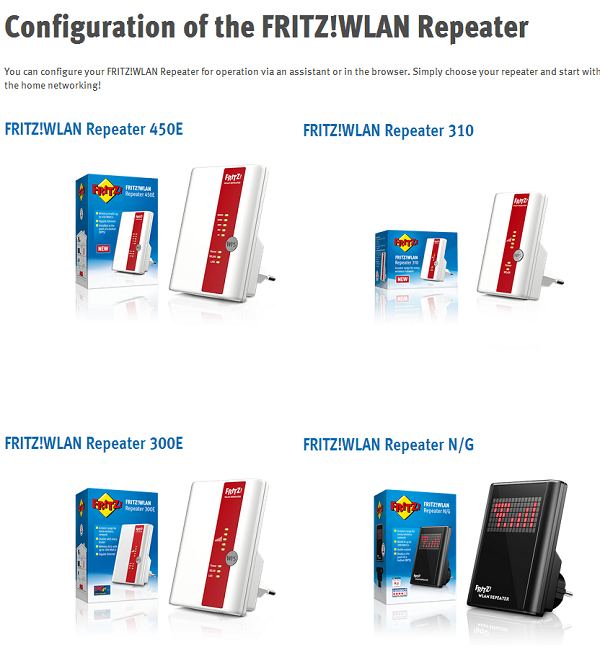
Na het downloaden van het programma opent de installatiewizard, allemaal vrij vanzelfsprekend.
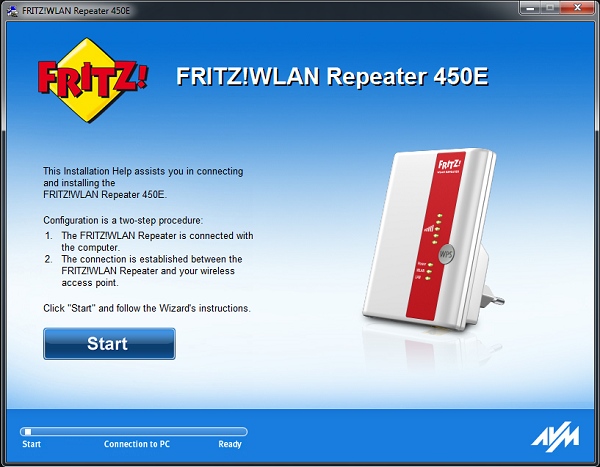
Uiteraard moeten we de repeater zelf in het stopcontact steken, anders doet ‘ie niet veel.
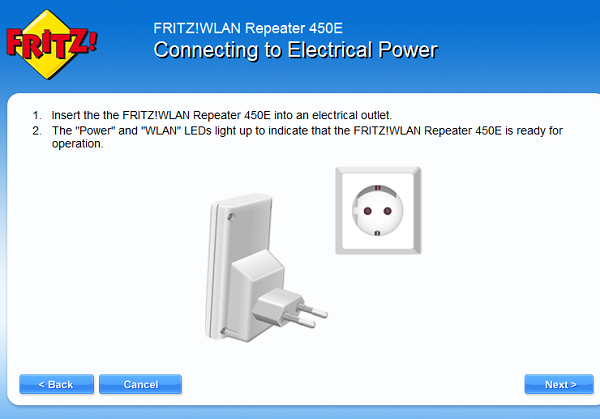
Ook de wizard geeft direct aan om WPS te gebruiken, het is tenslotte de eenvoudige oplossing. Maar wij gaan het nu zelf doorlopen, dus kunnen we kiezen voor WLAN of LAN. Wanneer we de computer via de kabel aan de repeater hangen kiezen we voor LAN (Dus deze optie is er dus niet voor de 310), anders voor WLAN.
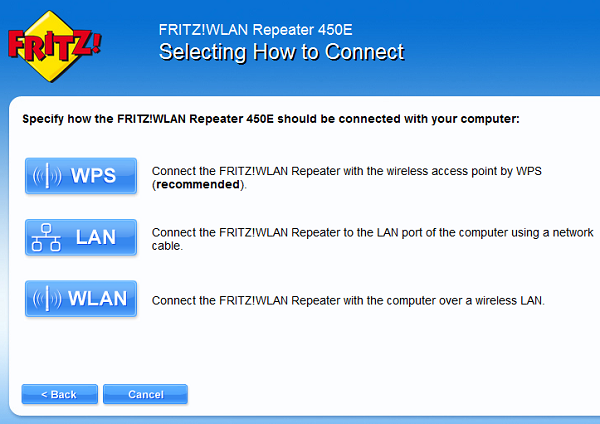
De volgende twee stappen zijn alleen van toepassing als je voor WLAN kiest. In het eerste scherm krijgen we nu alle draadloze netwerken in de omgeving te zien, waarbij wij de Repeater in het lijstje terug zoeken. Na de Fritz! te selecteren moeten wij de beveiligingssleutel invoeren, welke standaard 8x een 0 (nul) is.
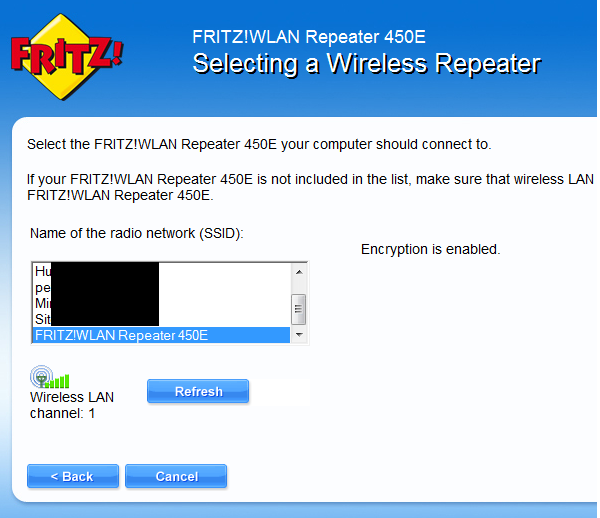
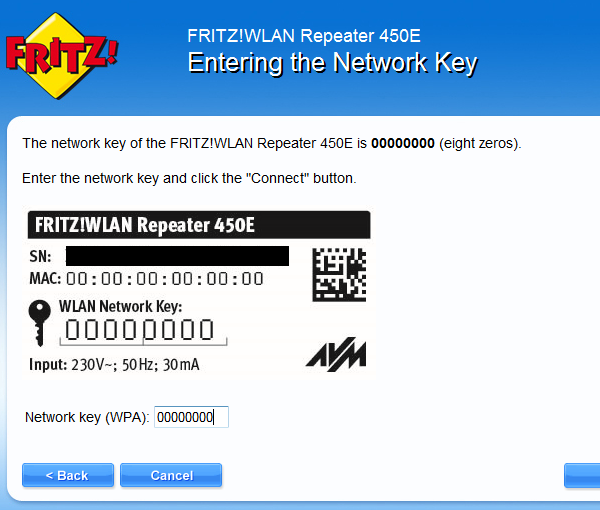
We hebben nu verbinding met de repeater (heb je eerder voor LAN gekozen, kom je ook hier uit). De volgende stap is om de repeater met je eigen netwerk te laten communiceren. We kunnen de repeater ‘in’ door Fritz.repeater in de browser in te vullen, of je kan op User Interface klikken.
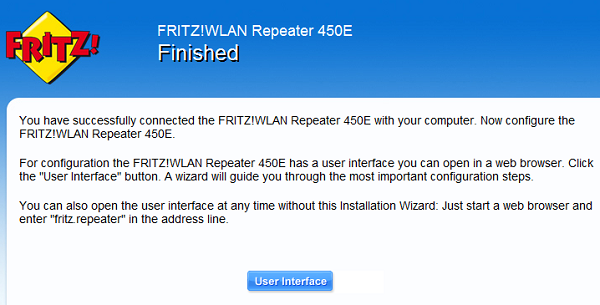
Ook de volgende stappen zijn praktisch gelijk voor de 450E, 300E, en 310. Eerst vraagt beste Fritz! welke taal wij graag zien. Geen Nederlandse optie aanwezig, maar met Engels of Duits moeten we er toch kunnen komen. Na het selecteren van de taal mogen we een wachtwoord instellen voor het benaderen van de instellingen van de repeater (dus niet je wifi toegangscode). Wel verstandig om te doen natuurlijk, zeker gezien enkele zaken in de repeater in “plain text” opgeslagen lijken te zijn (daarover straks meer)
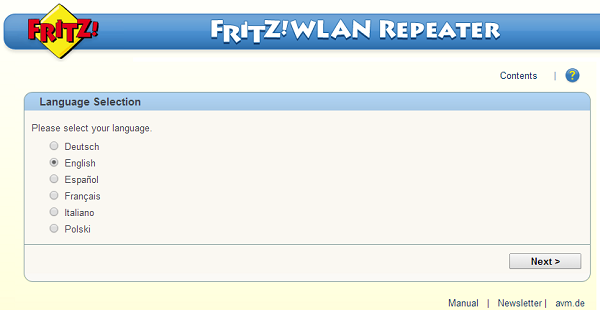
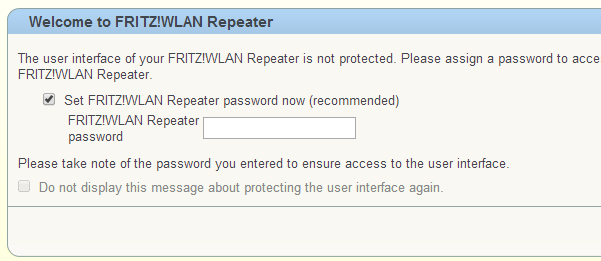
Vervolgens moeten we de repeater natuurlijk aangeven welk netwerk van ons is, deze aanvinken, en volgende. Daarna is het een kwestie van je wifi wachtwoord invullen, de instellingen bevestigen, en we zijn wederom klaar!
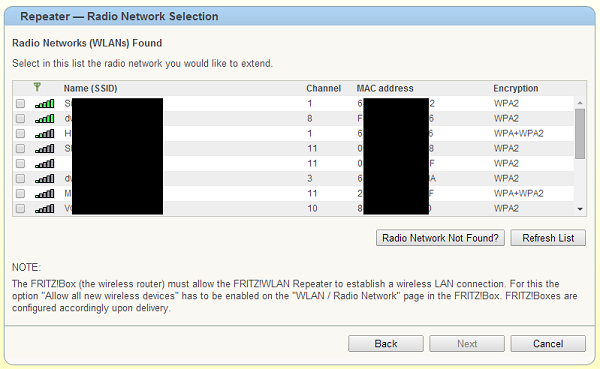
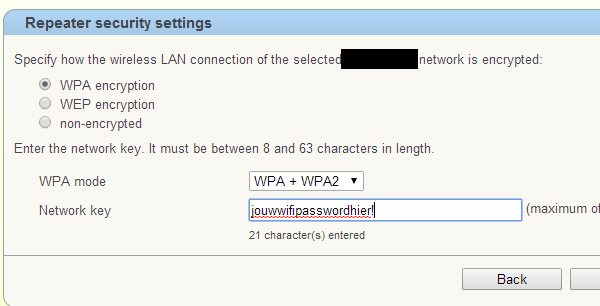
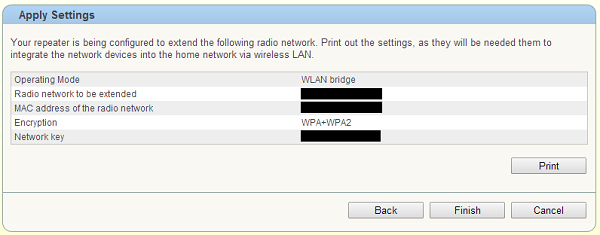
Mocht je het helemaal handmatig willen installeren kan dat uiteraard ook. De software doet tenslotte niet veel spannends. Je kan na het inpluggen van de repeater ook direct het Fritz! repeater netwerk in je wif overzicht zien, handmatig verbinding maken, en vervolgens via Fritz.repeater in je browser de laatste stappen mbt het selecteren van jouw netwerk uitvoeren. Sneller dan de software, al blijft de WPS uiteraard de snelste oplossing.


